Descripción General #
¿Quieres ejecutar tus automatizaciones sin ocupar recursos de tu equipo? Con la ejecución remota de STELA, puedes enviar tus flujos de trabajo a nuestros servidores para que se ejecuten de forma desatendida. Esto te permite ahorrar tiempo y optimizar tus procesos.
Ejemplo de Uso Rápido #
Piensa en esa tarea repetitiva de recopilar información de un sitio web todos los días. Con la ejecución remota, en lugar de abrir STELA y ejecutar tu robot digital manualmente cada mañana, simplemente lo envías a los servidores de STELA. Una vez allí, se pondrá en marcha a la hora que le indiques, trabajando silenciosamente en segundo plano. Tú puedes dedicarte a otras cosas importantes, ¡y los datos estarán listos cuando los necesites!
Parámetros y Opciones #
-
Selección de automatización: Elige el flujo de trabajo que deseas ejecutar de forma remota.
-
Servidor: STELA selecciona automáticamente el servidor disponible más adecuado para ejecutar tu automatización.
-
Programación: Puedes programar la ejecución de tu automatización para que se realice en un momento específico.
Ejemplos de Uso Avanzado #
-
Pruebas automatizadas: Ejecuta suites de pruebas de forma regular para garantizar la calidad de tus aplicaciones.
-
Generación de reportes: Crea informes detallados sobre el estado de tus procesos de negocio.
-
Integración con otros sistemas: Combina la ejecución remota con otras herramientas de tu ecosistema tecnológico.
Errores Comunes y Soluciones #
-
Automatización no encontrada: Verifica que hayas seleccionado la automatización correcta y que esté disponible en tu proyecto.
-
Servidor no disponible: Espera unos minutos y vuelve a intentar la ejecución. Si el problema persiste, contacta a nuestro equipo de soporte.
Casos de Uso #
-
Automatización de tareas repetitivas: Libera tiempo para tareas más estratégicas al automatizar procesos rutinarios.
-
Integración con sistemas externos: Conecta STELA con otras herramientas para crear flujos de trabajo más complejos.
-
Escalabilidad: Ejecuta múltiples automatizaciones en paralelo para aumentar la eficiencia.
Ejemplo de ejecución #
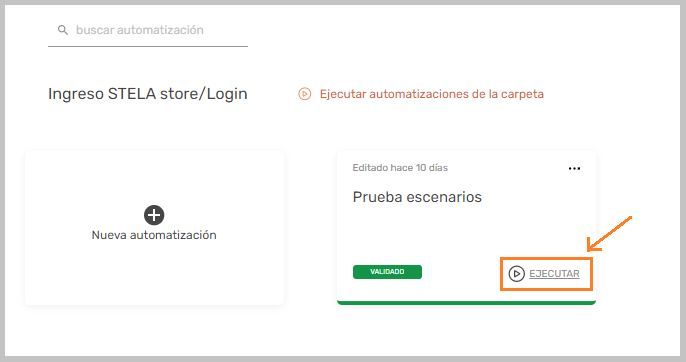
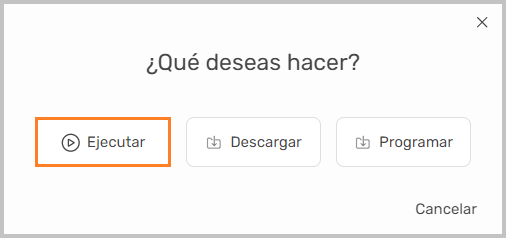
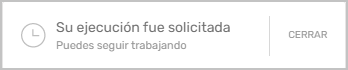
Al volver al Inicio de STELA o a la vista del proyecto, se puede hacer clic en «ejecuciones» y visualizar el estado de la automatización que se ejecutó.
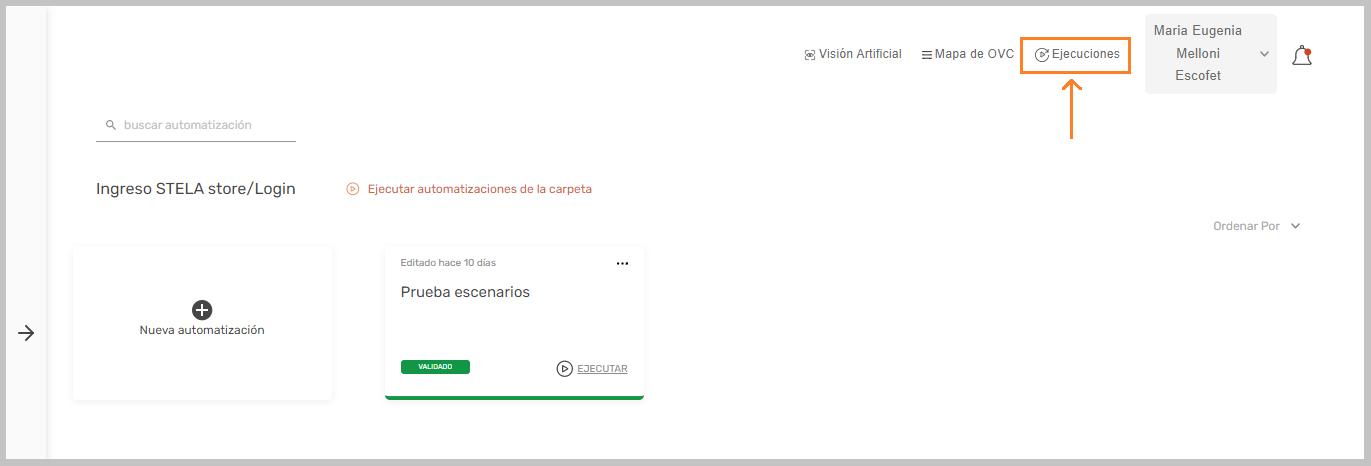
Se abrirá el siguiente panel:
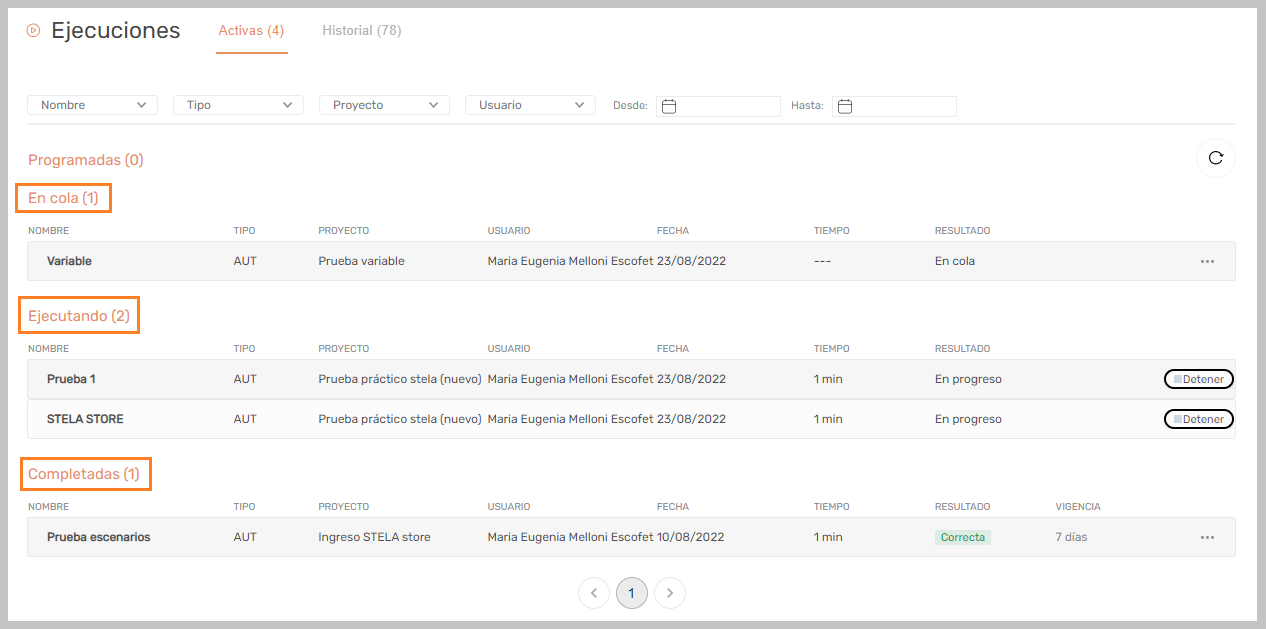
El panel presenta el paginado al final del listado de ejecuciones para facilitar la lectura y navegación dentro del listado.
Se pueden observar tres momentos de ejecución:
- Las ejecuciones «En cola», las que están esperando a ser ejecutadas en cuanto se libere un servidor STELA.
- Las ejecuciones «Ejecutando» las que se estén corriendo en ese momento.
- Las ejecuciones «Completadas» las ejecuciones que ya se corrieron y se puede ver su evidencia.
Para ver la evidencia de la ejecución remota, se debe hacer clic sobre la ejecución ya completada. Se verá la siguiente ventana:
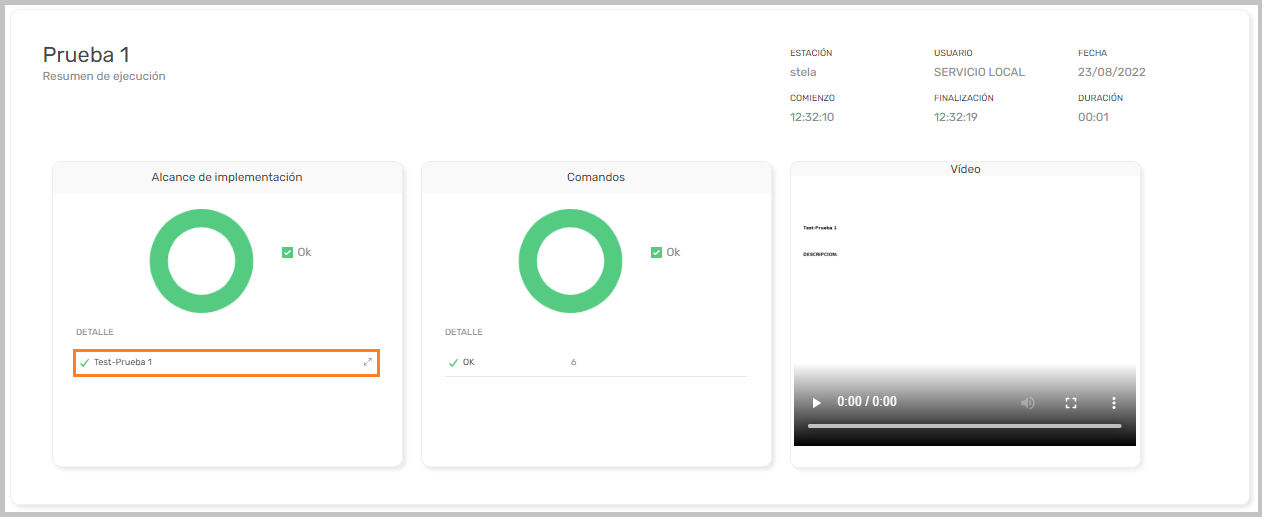
Al hacer clic sobre el test del contendor «Alcance de implementación» se mostrará el paso a paso de lo ejecutado por la automatización, pudiéndose visualizar como se muestra a continuación
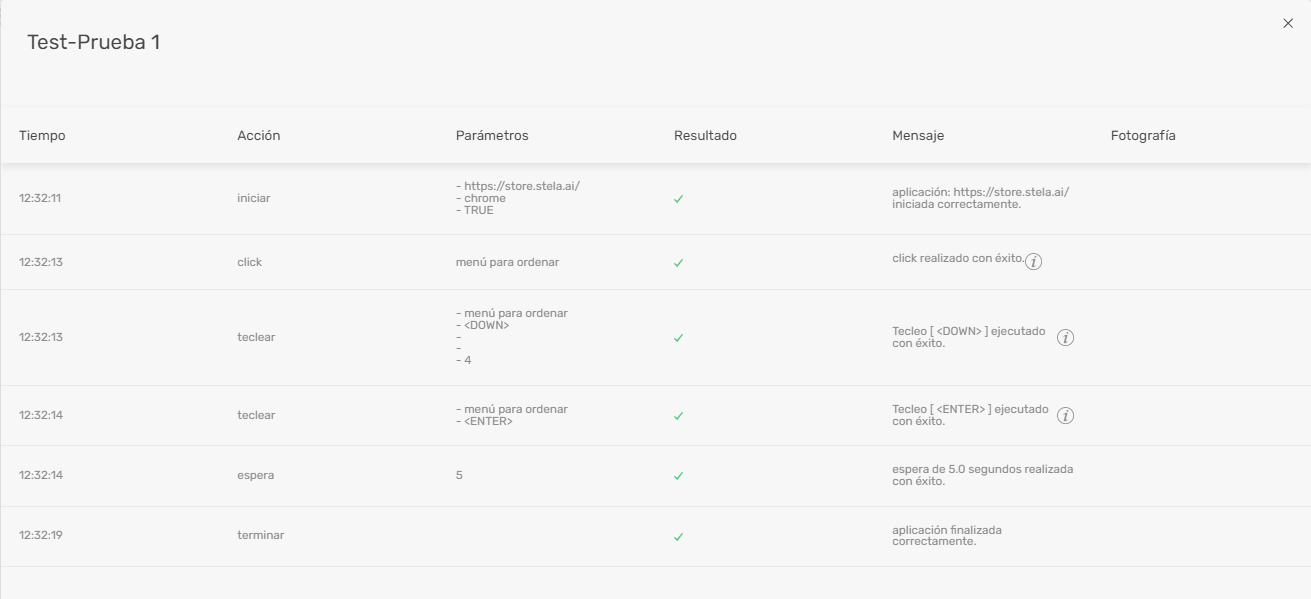
Historial #
Se puede observar el historial de ejecuciones en la ventana correspondiente. Dentro de esta ventana se puede eliminar una ejecución del historial como muestra la imagen debajo. También se puede seleccionar la opción «eliminar todas» y se borrarán todas las ejecuciones del historial.
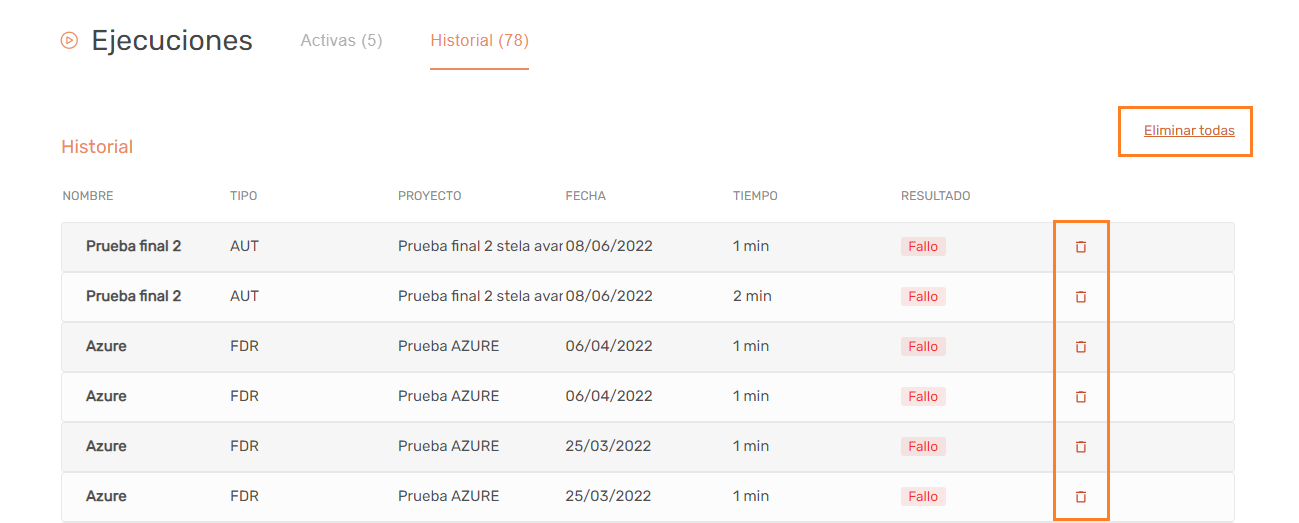
Operaciones Masivas #
Para facilitar la gestión de ejecuciones remotas, se agregaron opciones de operaciones masivas sobre las distintas tablas de ejecuciones.
Esto permite ahora a los usuarios seleccionar varias ejecuciones a la vez y realizar para todas ellas la misma operación, pudiendo así cancelar varias ejecuciones programadas a la vez, archivar varias ejecuciones finalizadas o directamente eliminarlas, entre otras operaciones.
Video Explicativo #
Nota aclaratoria: #
En STELA Automation Made Simple, actualmente no es posible ejecutar automatizaciones para aplicaciones móviles ni de escritorio de forma remota. Esta funcionalidad no está soportada dentro de las capacidades de la herramienta en este momento.